Snel zoeken en openen van een map op naam in Outlook
Kutools voor Outlook
Als je meerdere accounts hebt met honderden mappen in je Outlook, kan het lastig zijn om een specifieke map te vinden en te openen. Ze één voor één scannen? Gebruik in plaats daarvan de functie "Open map" van "Kutools voor Outlook" om snel een map op naam te zoeken en er direct naartoe te gaan.
Zoek en ga naar een map op basis van de mapnaam
Zoek en ga naar een map op basis van de mapnaam
- Klik op "Kutools Plus" > "Bestanden en Mappen" > "Open map".
- In het dialoogvenster "Open map" kun je het volgende doen:
- Selecteer de maptype(s) die je wilt weergeven in het lijstvak.
- Typ de naam van de map die je wilt zoeken in de "Zoekbalk".
- Alle mappen worden standaard in het lijstvak weergegeven; je kunt ook dubbelklikken op een map om er direct naartoe te gaan.
- Nadat je de mapnaam hebt ingetypt in de "Zoekbalk", worden de mappen die het trefwoord bevatten onmiddellijk weergegeven.
- Dubbelklik op de mapnaam of selecteer de mapnaam en klik op "Oké" om de map te openen.
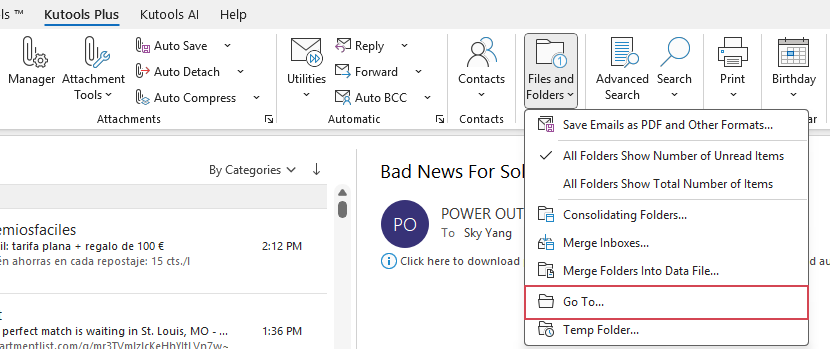
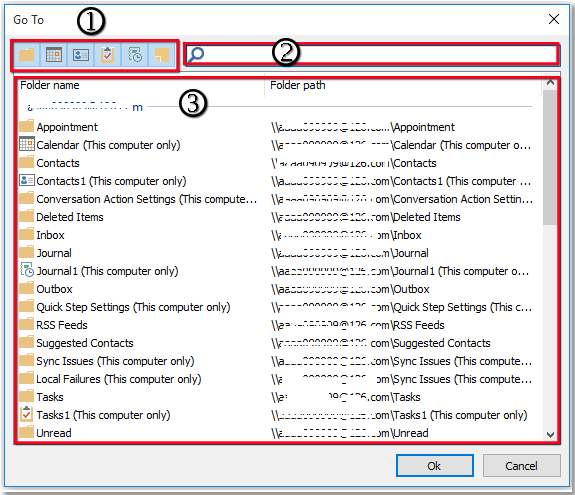
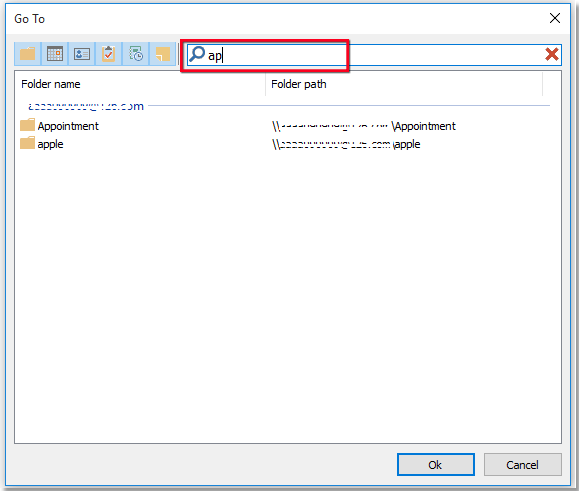
Video: Ga naar een map op basis van de mapnaam
Beste Office-productiviteitstools
Breaking News: Kutools for Outlook lanceert een gratis versie!
Ervaar de geheel nieuwe Kutools for Outlook met meer dan100 fantastische functies! Klik om nu te downloaden!
📧 E-mailautomatisering: Automatisch antwoorden (Beschikbaar voor POP en IMAP) / Schema E-mail verzenden / Automatisch CC/BCC per Regel bij Verzenden / Automatisch doorsturen (Geavanceerde regels) / Begroeting automatisch toevoegen / Meerdere ontvangers automatisch opsplitsen naar individuele E-mail...
📨 E-mailbeheer: E-mail terughalen / Scam-e-mails blokkeren op onderwerp en anderen / Duplicaat verwijderen / Geavanceerd Zoeken / Organiseer mappen...
📁 Bijlagen Pro: Batch opslaan / Batch loskoppelen / Batch comprimeren / Automatisch opslaan / Automatisch loskoppelen / Automatisch comprimeren...
🌟 Interface-magie: 😊Meer mooie en gave emoji's / Herinneren wanneer belangrijke e-mails binnenkomen / Outlook minimaliseren in plaats van afsluiten...
👍 Wonders met één klik: Antwoord Allen met Bijlagen / Anti-phishing e-mails / 🕘Tijdzone van de afzender weergeven...
👩🏼🤝👩🏻 Contacten & Agenda: Batch toevoegen van contacten vanuit geselecteerde E-mails / Contactgroep opsplitsen naar individuele groepen / Verjaardagsherinnering verwijderen...
Gebruik Kutools in je voorkeurt taal – ondersteunt Engels, Spaans, Duits, Frans, Chinees en meer dan40 andere talen!


🚀 Eén klik downloaden — Ontvang alle Office-invoegtoepassingen
Sterk aanbevolen: Kutools for Office (5-in-1)
Met één klik download je vijf installatiepakketten tegelijk — Kutools voor Excel, Outlook, Word, PowerPoint en Office Tab Pro. Klik om nu te downloaden!
- ✅ Eén-klik gemak: Download alle vijf de installaties in één actie.
- 🚀 Klaar voor elke Office-taak: Installeer de invoegtoepassingen die je nodig hebt, wanneer je ze nodig hebt.
- 🧰 Inclusief: Kutools voor Excel / Kutools for Outlook / Kutools voor Word / Office Tab Pro / Kutools voor PowerPoint